
Některé tablety se systémem Windows mají pouze 32 GB interního úložiště a ty budoucí mohou mít pouze 16 GB! To je u velkého systému Windows extrémně stísněné, takže budete chtít využít málo místa, které máte k dispozici.
Naštěstí většina tabletů se systémem Windows 8.1 má slot pro kartu Micro SD nebo USB port. Můžete přidat vyměnitelné úložiště a rozšířit tak úložiště tabletu, takže máte více možností, než máte na iPadu nebo Tablet Nexus . Podíváme se na to a na některé další možnosti, jak vytěžit maximum ze svého tabletu se systémem Windows.
Odeberte oddíl pro obnovení
Každé zařízení se systémem Windows 8.1 je vybaveno oddílem pro obnovení. Pokud potřebuješ obnovte nebo resetujte počítač , Windows načte soubory operačního systému z oddílu pro obnovení zařízení. To je pohodlné, ale tento oddíl pro obnovení zabírá gigabajty místa - přibližně 6 GB Microsoft Surface Pro 2 , například.
Toto místo můžete uvolnit zkopírováním oddílu pro obnovení na jednotku USB a vymazáním z počítače. Jednotku USB budete potřebovat, pokud budete chtít počítač resetovat nebo obnovit.
Chcete-li to provést, stisknutím klávesy Windows přejděte na úvodní obrazovku a zadejte „disk pro obnovení“ pro provedení vyhledávání. Otevřete nástroj Vytvořit jednotku pro obnovení a použijte jej zkopírujte oddíl pro obnovení na jednotku USB . Po dokončení procesu budete mít možnost odstranit oddíl pro obnovení ze zařízení.
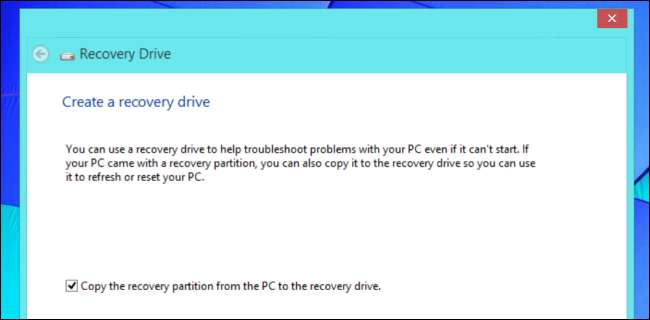
Přidejte kartu Micro SD nebo USB disk
Mnoho tabletů se systémem Windows má sloty pro karty Micro SD. Můžete vložit kartu Micro SD a nechat ji po celou dobu v zařízení, čímž se efektivně rozšíří její úložný prostor. Jistě, pravděpodobně to nebude tak rychlé jako váš vestavěný úložný prostor, ale je to skvělé místo pro ukládání mediálních souborů.
Existuje způsob, jak nainstalovat aplikace Windows Store na SD kartu ve Windows 8, ale Microsoft tuto funkci ve Windows 8.1 odstranil. Aplikace musí být nainstalovány do interního úložiště zařízení. Samozřejmě stále můžete instalovat desktopové aplikace na vyměnitelná média.

Jednotky USB lze použít podobným způsobem, ale jednotky USB bývají větší a vyčnívají - což je pro tablet velmi nepohodlné. Možná budete chtít zvážit malou, nízkoprofilovou jednotku USB. Pokud získáte dostatečně malou jednotku USB, nebude z vašeho tabletu vyčnívat příliš daleko a bude spíše jako malá špička. Pokud máte volný port USB, můžete jednotku USB připojit k portu USB a většinu času tam zůstat.

Karty Micro SD používejte jako ukládaná místa
Windows 8.1 umožňuje přizpůsobit výchozí umístění pro ukládání vašeho zařízení. Díky této funkci můžete ve výchozím nastavení ukládat mediální soubory na kartu Micro SD a uvolnit tak místo na interním úložišti. Můžete také zvážit přesunutí vašich knihoven na SD kartu .
Chcete-li to provést, otevřete aplikaci Nastavení počítače a přejděte na PC a zařízení> Zařízení. Klikněte na tlačítko Nastavit v části Výchozí umístění pro uložení a změňte výchozí umístění pro uložení na vyměnitelnou jednotku.
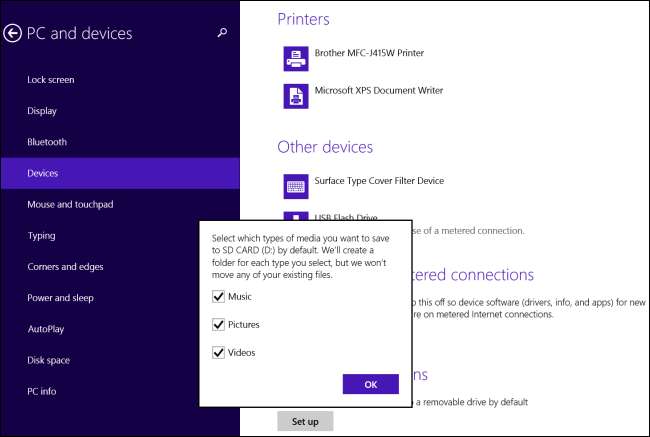
Přesuňte OneDrive na kartu Micro SD
PŘÍBUZNÝ: Jak Windows 8.1 integruje SkyDrive všude
Pokud používáte integrovaná cloudová služba úložiště OneDrive na ploše můžete v Průzkumníku souborů kliknout pravým tlačítkem na složku OneDrive, vybrat Vlastnosti a kliknout na kartu Umístění. Odtud můžete změnit umístění souborů OneDrive v počítači - a dokonce přesunout složku OneDrive na kartu SD, abyste uvolnili místo.
Pamatujte, že OneDrive stahuje a ukládá soubory na vyžádání - ve výchozím nastavení nebude automaticky ukládat všechny vaše soubory do zařízení. Soubory můžete ukládat na OneDrive a poté je odebrat z interního úložiště a přistupovat k nim na vyžádání, abyste zmenšili místo, které používají místně.
Použijte nástroj Místo na disku
PŘÍBUZNÝ: Prohlídka obrazovky: Co je nového ve Windows 8.1 Update 1
Aktualizace Windows 8.1 přidal do aplikace Nastavení počítače nástroj Disk Space, který uživatelům systému Windows 8.1 usnadní přístup k informacím o tom, co využívají místo na svých zařízeních, a odebrat jej. Tento nástroj se zaměřuje na aplikace Windows Store, různé typy mediálních souborů a váš koš, aby vám pomohl uvolnit místo. Nainstalované aplikace Store můžete dokonce třídit podle velikosti a odebrat ty, které zabírají příliš mnoho místa.
Otevřete Nastavení počítače a přejděte na PC a zařízení> Místo na disku pro přístup k tomuto nástroji.
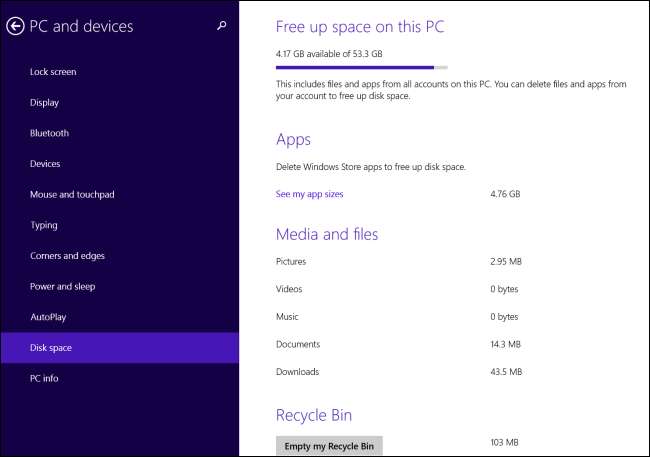
Uvolněte úložný prostor ve Windows
PŘÍBUZNÝ: 7 způsobů, jak uvolnit místo na pevném disku v systému Windows
Tablety s Windows 8.1 jsou počítače se systémem Windows, takže naše tipy pro uvolnění místa na disku v systému Windows stále se na ně vztahují. I když nepoužíváte počítač, existuje velká šance, že výrobce vašeho tabletu má nainstalované různé desktopové aplikace které zabírají místo.

Pokud používáte SD kartu nebo USB disk, mějte na paměti, že SD kartu nebo USB disk lze ze zařízení vyjmout a kdokoli na něm může přistupovat bez zadání hesla. Můžeš použít BitLocker To Go abychom vám pomohli zabezpečit vaše soubory, pokud používáte profesionální verzi Windows, ale neexistuje žádný vestavěný způsob, jak zabezpečit vaše data ve standardních verzích Windows 8.1. Zvážit pomocí Truecryptu k šifrování vyměnitelného zařízení pokud jsou údaje na něm obzvláště citlivé.
Kredit obrázku: Vernon Chan na Flickru , Pete na Flickru








